Hur man åtgärdar Roblox Error Code 524
I den här artikeln kommer vi att försöka lösa problemet "Error Code: 524" som Roblox-spelare stöter på efter att ha öppnat spelet.

Roblox-spelares åtkomst till spelet begränsas genom att stöta på felet "Inte auktoriserad att gå med i detta spel. Felkod: 524" efter att spelet öppnats. Om du står inför ett sådant problem kan du hitta en lösning genom att följa förslagen nedan.
Vad är Roblox Error Code 524?
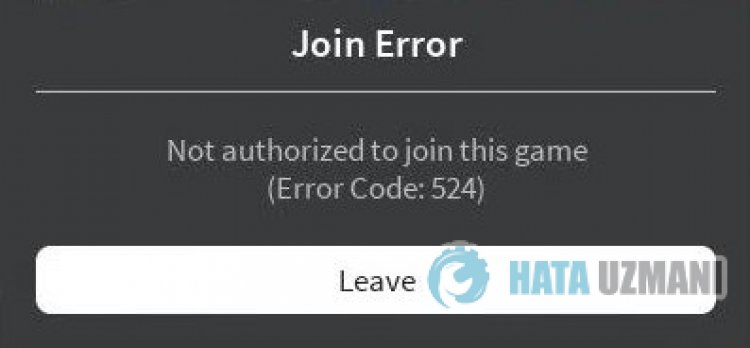
Det här felet uppstår på grund av många problem, vilket begränsar vår åtkomst till spelet. Vi kanlista de möjliga orsakerna till Roblox Error Code 524-problemet enligt följande:
- Det kan vara ett nätverksproblem.
- Microsoft Store och Xbox kan vara problematiska.
- Cache och cookies kan vara problematiska.
- Antivirus kan blockera spelet.
Vi harlistat de möjliga orsakerna ovan. Nu ska vi försöka lösa problemet genom att ge dig information om hur du åtgärdar det här problemet.
Hur man åtgärdar Roblox Error Code 524
Vi kan lösa problemet genom att följa förslagen nedan för att åtgärda det här felet.
1-) Kontrollera din anslutning
Problemet med internetanslutningen kan orsaka många fel. Om din internetanslutning saktar ner eller kopplas bort, låt oss ge några förslag för att åtgärda det.
- Om din internethastighet saktar ner stänger du av modemet och sätter på det igen. Denna process kommer att avlasta ditt internetlite.
- Vi kan eliminera problemet genom att rensa internetcachen.
Rensa DNS-cache
- Skriv cmd på startskärmen för sökning och kör som administratör.
- Skriv följande kodrader i ordning på kommandotolksskärmen och tryck på enter.
- ipconfig /flushdns
- netsh int ipv4 återställning
- netsh int ipv6 återställning
- netsh winhttp återställningsproxy
- netsh winsock återställning
- ipconfig /registerdns
- Efter denna operation kommer det att visa att din dns-cache och proxyservrar har rensats.
Efter denna process kan du öppna spelet genom att starta om datorn. Om problemet kvarstår, låt oss gå vidare till ett annat förslag.
2-) Stäng av och sätt på modemet
Stäng av modemet, vänta 20 sekunder och slå på det igen. Under denna process kommer din IP-adress att ändras och förhindraolika nätverksproblem.
3-) Registrera en annan DNS-server
Vi kan eliminera problemet genom att registrera en annan dns-server på datorn.
- Öppna kontrollpanelen och välj alternativet Nätverk och Internet
- Öppna Nätverks- och delningscenter på skärmen som öppnas.
- Klicka på Ändra adapterinställningar till vänster.
- Högerklicka på din anslutningstyp för att öppna menyn Egenskaper.
- Dubbelklicka på Internet Protocol version 4 (TCP /IPv4).
- Låt oss tillämpa inställningarna genom att skriva in Googles DNS-server som vi ger nedan.
- Önskad DNS-server: 8.8.8.8
- Annan DNS-server: 8.8.4.4
- Klicka sedan på Verifiera inställningar när du avslutar och tryck på OK-knappen och tillämpa åtgärderna.
Efter denna process startar du om datorn och kör Roblox-spelet.
4-) Återanslut till ditt Microsoft-konto
Försök att återansluta genom att stänga ditt Microsoft-konto i Xbox-programmet. Att utföra den här åtgärden kan hjälpa oss att lösa potentiella fel.
- Öppna Xbox-programmet.
- Klicka på ikonen "Profil" i det övre högra hörnet och klicka på "Logga ut".
Efter denna process loggar du in på ditt Microsoft-konto igen och kontrollerar om problemet kvarstår.
5-) Kontrollera XBOX-tjänster
Om du inaktiverar Xbox-tjänster kan vi stöta på sådana problem.
- Skriv "Tjänster" på startskärmen för sökning och öppna den.
- På skärmen som öppnas öppnar du tjänsterna vi lämnar nedan i ordning och ställer in starttypen till "Automatisk" och starta tjänstens status.
- Xbox Accessory Management Service
- Xbox Live Auth Manager
- Spara Xbox Live-spel
- Xbox Live Networking Service

Efter denna process kan du kontrollera om problemet kvarstår genom att installera Roblox-spelet.
6-) Återställ Microsoft Store
Olika problem som uppstår i
Microsoft Store kan orsaka ett sådant problem. För detta kan vi lösa sådana problem genom att återställa Microsoft Store.
- Skriv "Microsoft Store" i startskärmen för sökning och högerklicka på den och klicka på "Programinställningar".

- Starta återställningsprocessen genom att trycka på knappen "Återställ" på skärmen som öppnas.

Efter denna process kontrollerar du om problemet kvarstår genom att logga in i programmet.
7-) Reparera XBOX-applikation
Olika problem på
Xbox Game Bar kan orsaka ett sådant problem. För att göra detta kan vi fixa sådana problem genom att reparera Xbox Game Bar.
- Skriv "Xbox Game Bar" på startskärmen för sökning och högerklicka på den och klicka på "Programinställningar".

- Starta återställningsprocessen genom att klicka på knappen "Reparera" på skärmen som öppnas.

Om den här processen inte löste det åt dig, utför processen ovan igen och tryck på knappen "Återställ" för att återställa processerna. Efter denna process kör du programmet igen och kontrollerar om problemet kvarstår.
8-) Ta bort Microsoft Store-cachefil
- Skriv "Kör" på startskärmen för sökning och öppna den.
- Skriv in följande filkatalog i sökrutan på skärmen som öppnas och tryck på enter.
- %UserProfile%\AppData\Local\Packages\Microsoft.WindowsStore_8wekyb3d8bbwe\LocalCache
- Låt oss helt radera filerna på skärmen som öppnas. Efter denna process, öppna PowerShell-kommandotolken, klistra in följande kodrad och tryck på enter.
- Get-AppxPackage -AllUsers| Föreach {Add-AppxPackage -DisableDevelopmentMode -Register “$($_.InstallLocation)\AppXManifest.xml”}
Kontrollera om problemet kvarstår efter framgångsrik användning.
9-) Installera om Roblox
Om du har följt förslagen ovan men problemet kvarstår, ta bort Roblox-spelet och installera om det. Detta är en lösning för vissa användare. Vi kan nå lösningen på problemet genom att förverkliga detta förslag.
- Kör Xbox-programmet.
- Högerklicka på spelet "Roblox" till vänster och klicka på "Avinstallera".
Efter denna process kommer Roblox-spelet att raderas. När avinstallationsprocessen är klar kan du kontrollera om problemet kvarstår genom att installera om spelet.
Ja, vänner, vi har löst vårt problem under den här titeln. Om ditt problem kvarstår kan du fråga om de fel du stöter på genom att gå in på vår FORUM-plattform som vi har öppnas.








![Hur åtgärdar jag YouTube-serverfelet [400]?](https://www.hatauzmani.com/uploads/images/202403/image_380x226_65f1745c66570.jpg)










